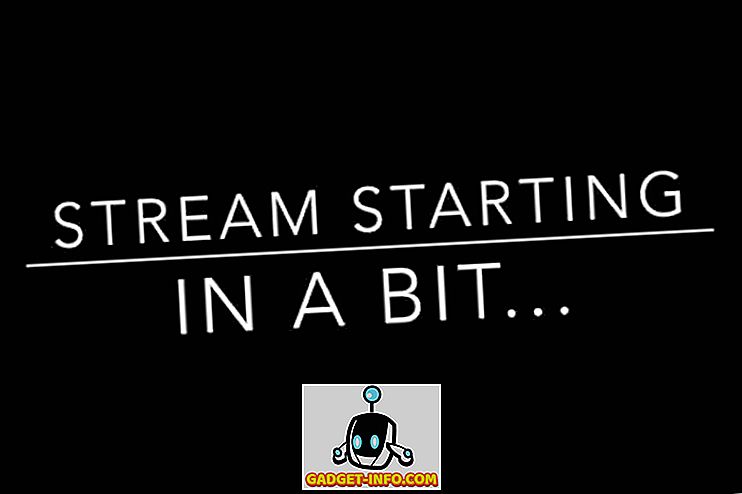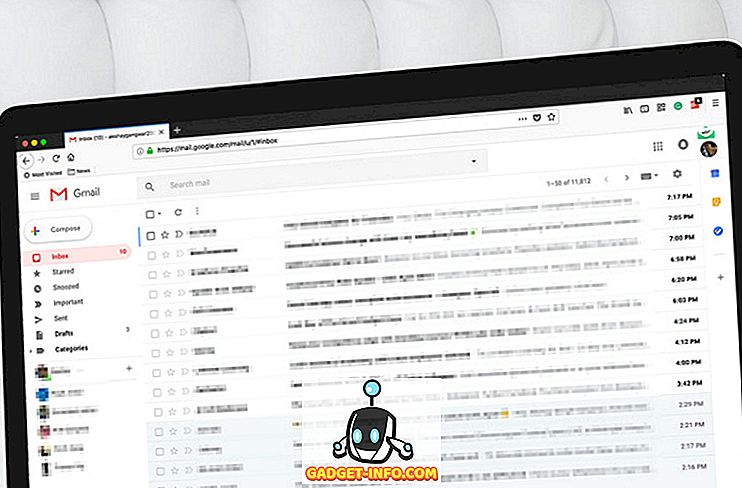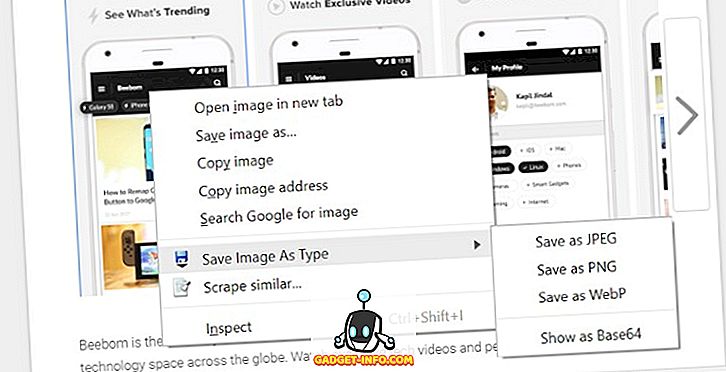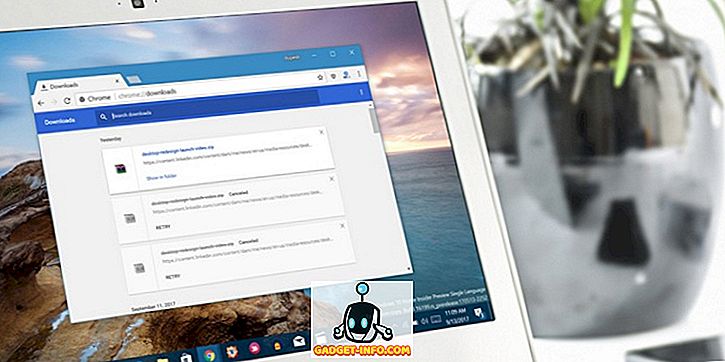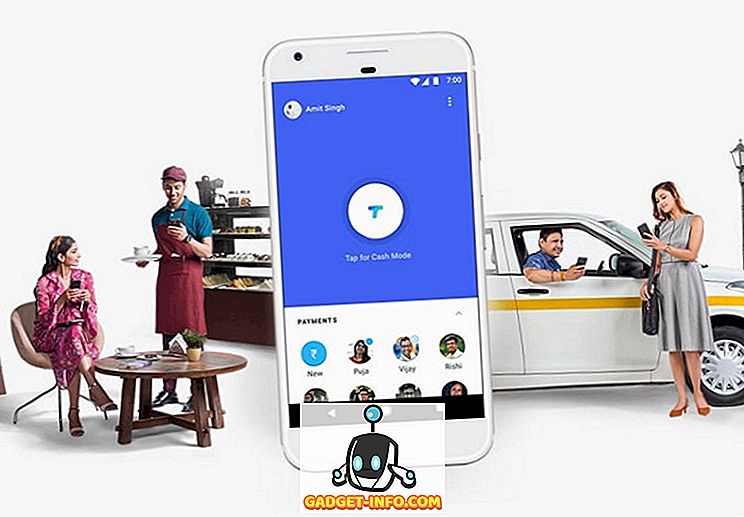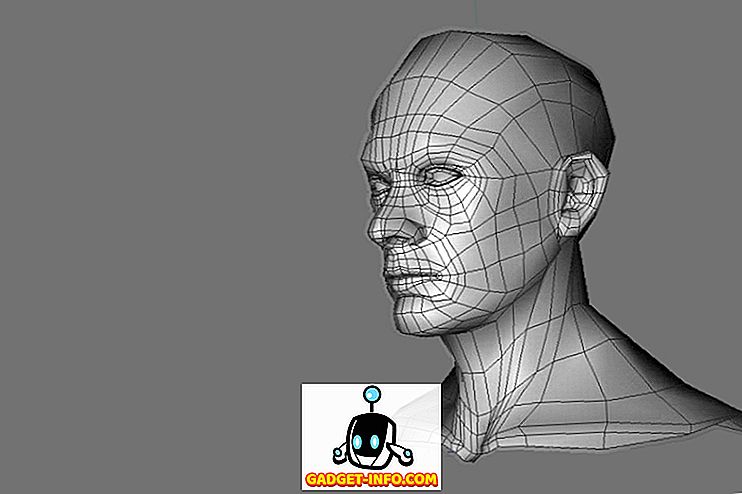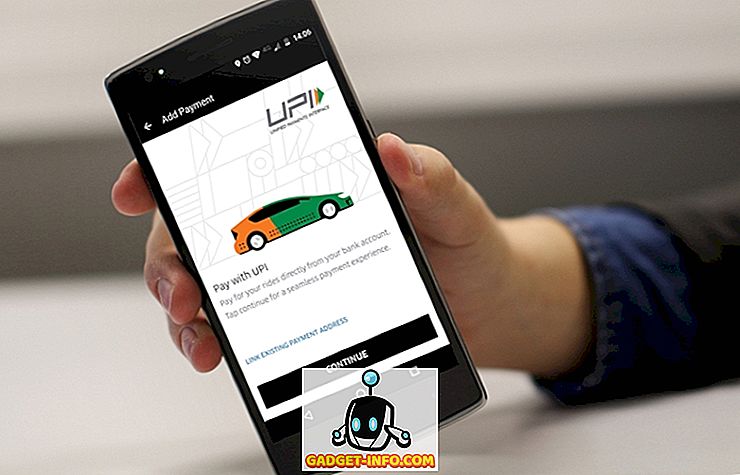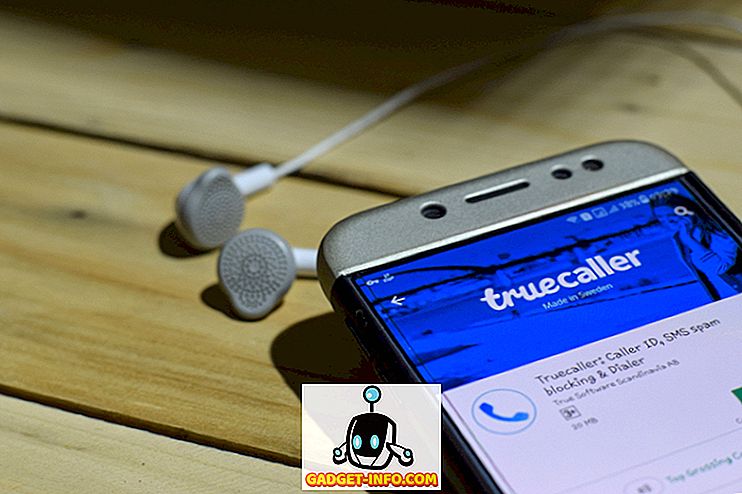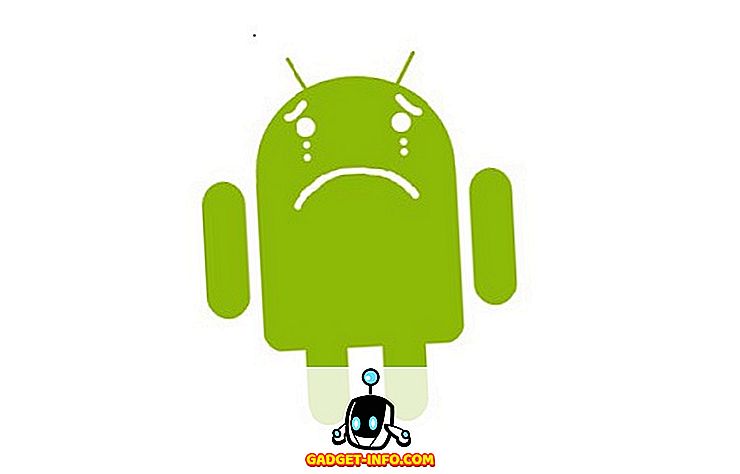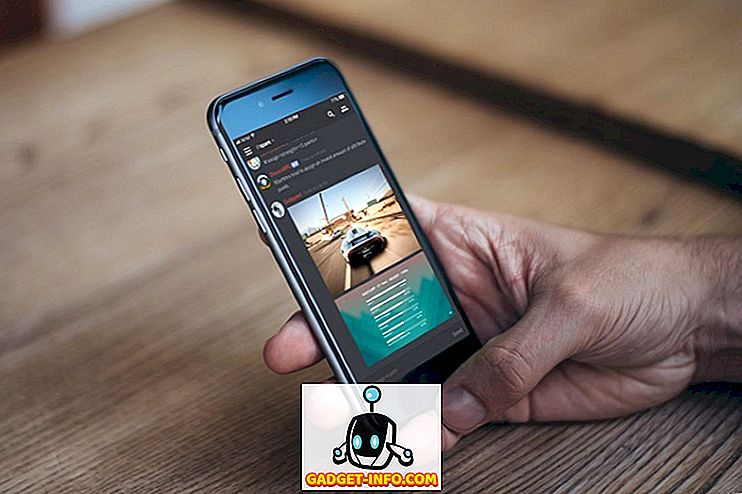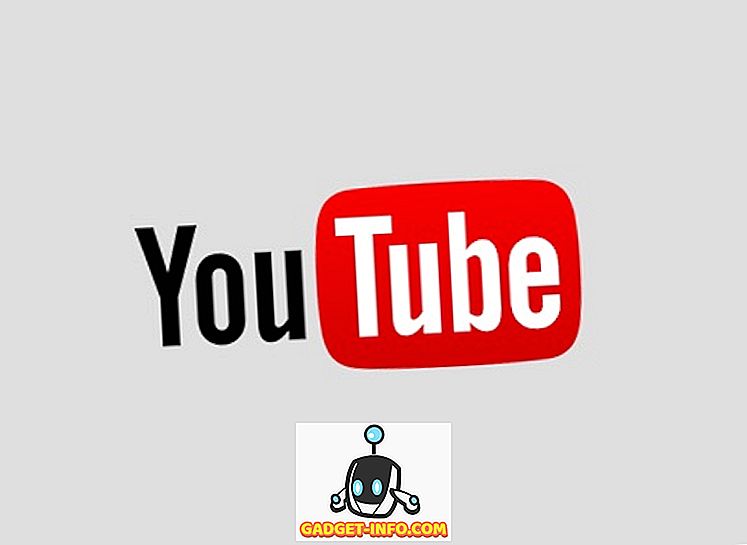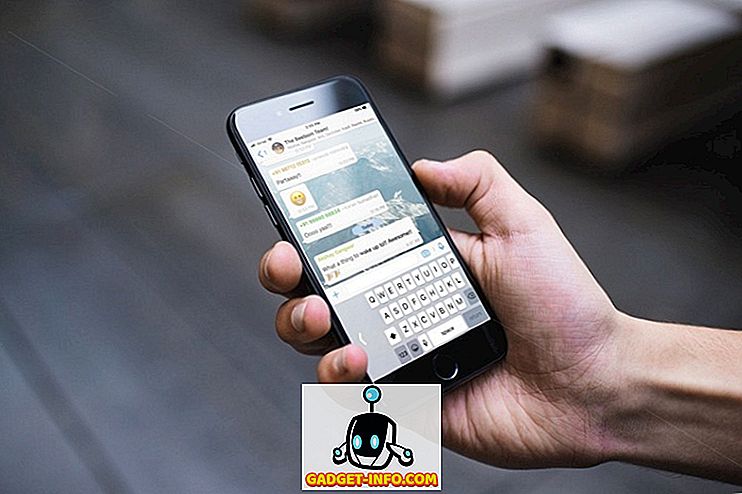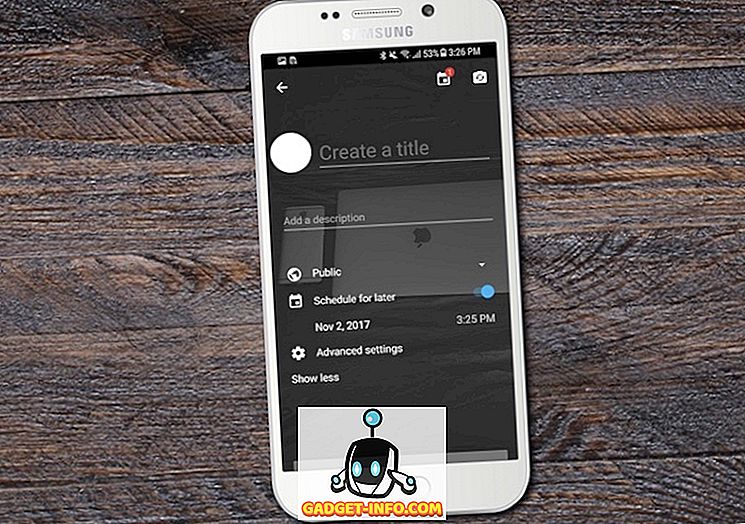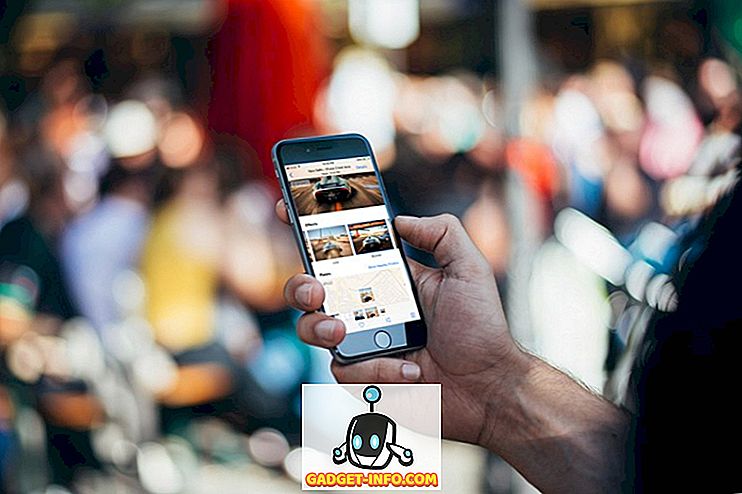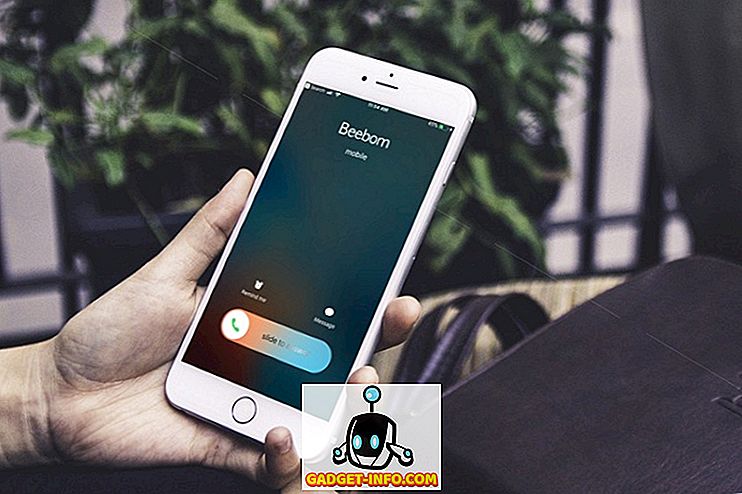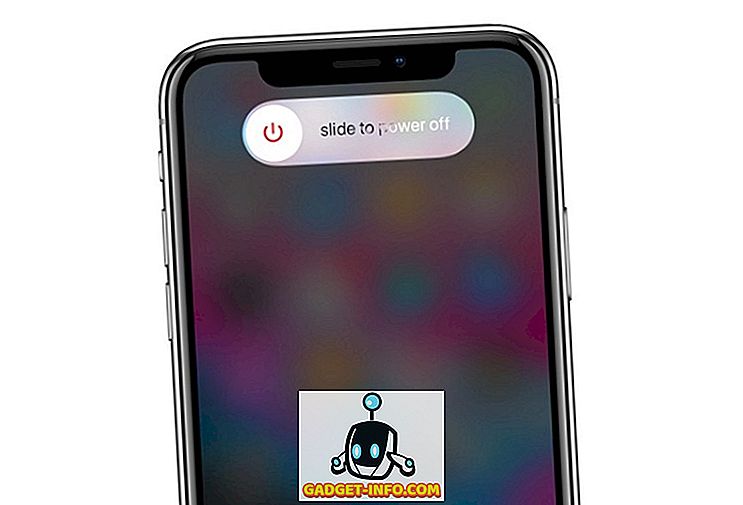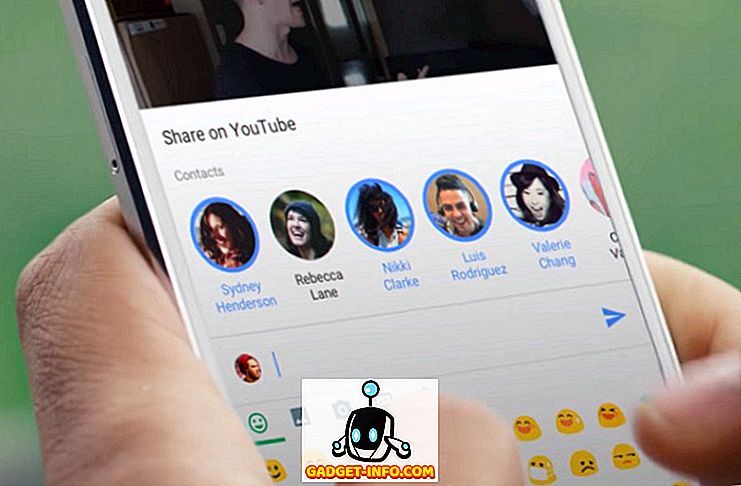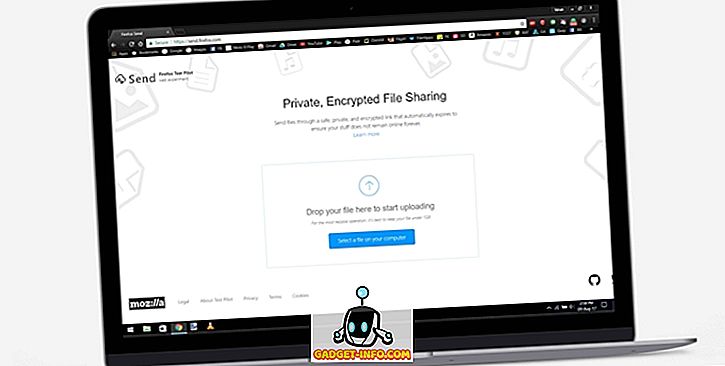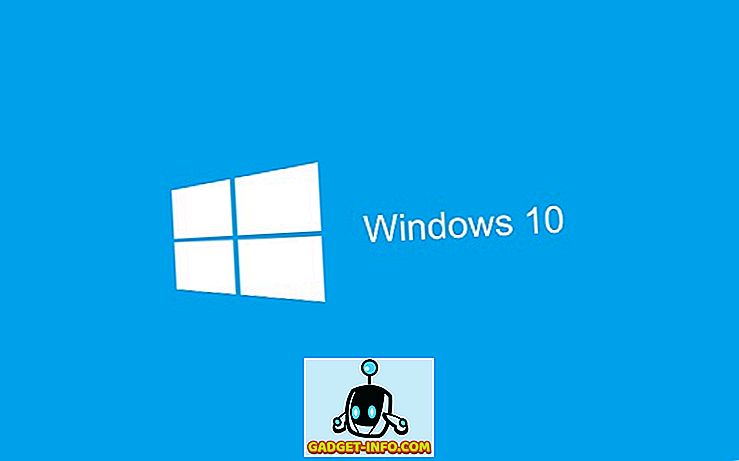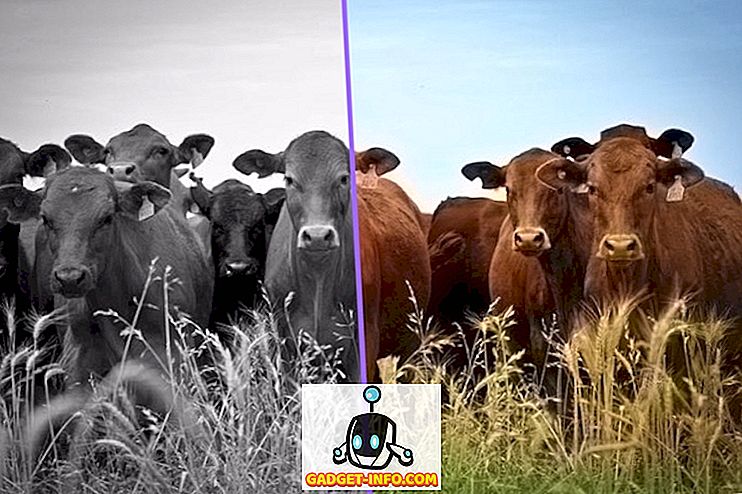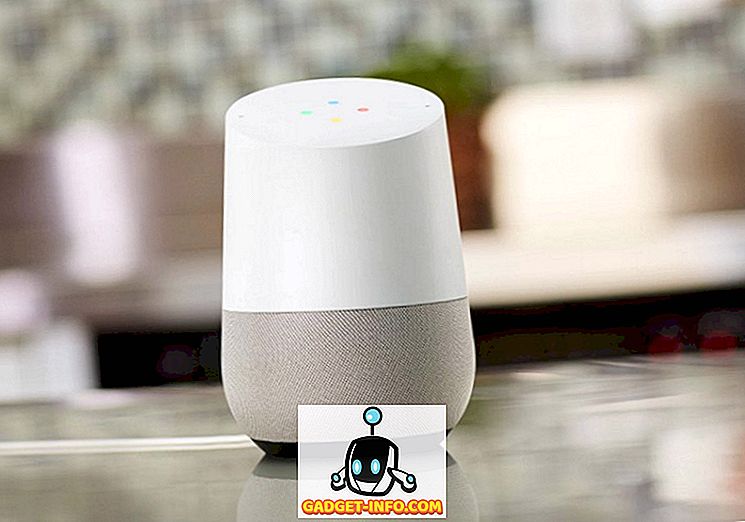각서 및 협회 정관의 차이점
각서 및 정관은 회사 설립과 운영에 관한 두 가지 헌장 문서입니다. 'MOA'로 약술 된 ' Memorandum of Association '은 회사의 기본 문서로 회사에 대한 모든 기본 정보를 포함하고 있습니다. 반면 AOA라고 알려진 ' 정관 '은 회사가 고안 한 모든 규칙과 규정을 담고있는 문서입니다. MOA가 회사의 헌법을 제시하는 동안 회사를 구성하는 초석이됩니다. 반대로, AOA는 회사의 내부 업무, 관리 및 운영을 관리하는 바이 - 법률로 구성됩니다. MOA와 AOA 둘 다 회사 설립을 위해 회사의 등록 기관 (ROC)과 등록해야합니다. 각서와 협회 정관의 차이점을 더 깊이 이해하기 위해서는 해당 기사를 읽으십시오.
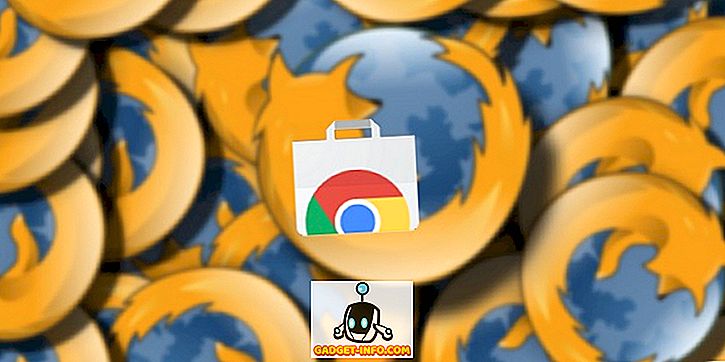


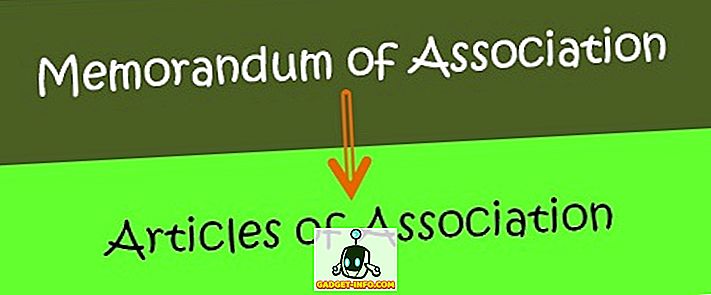
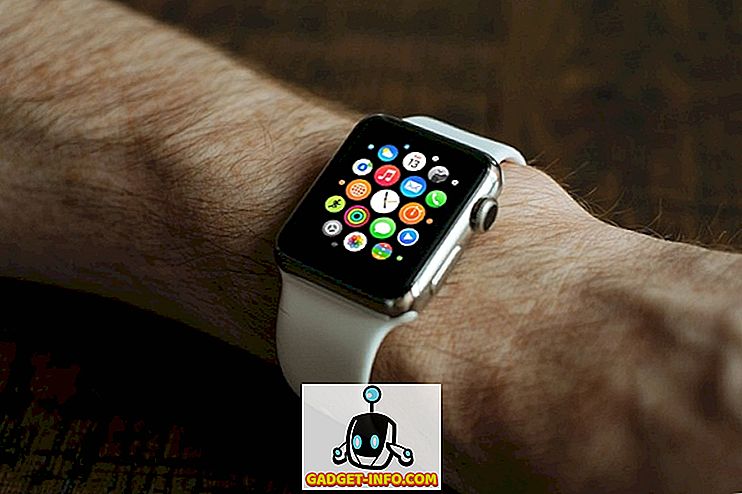



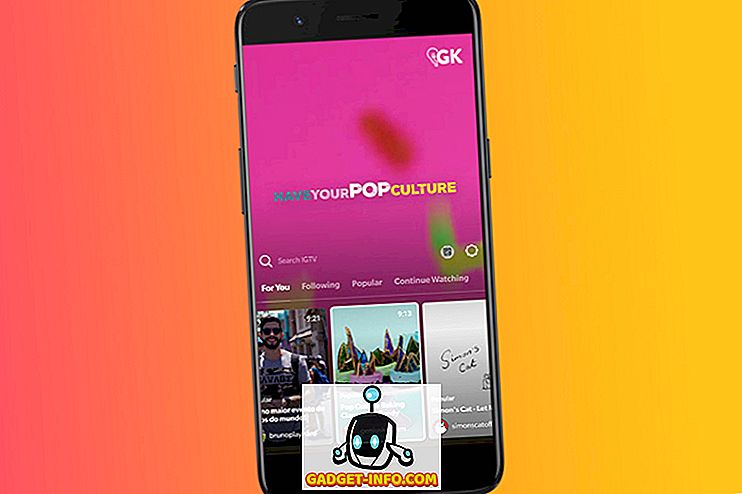

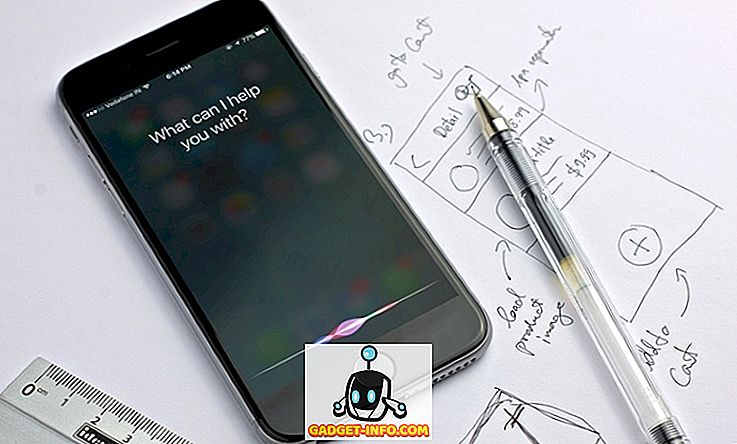

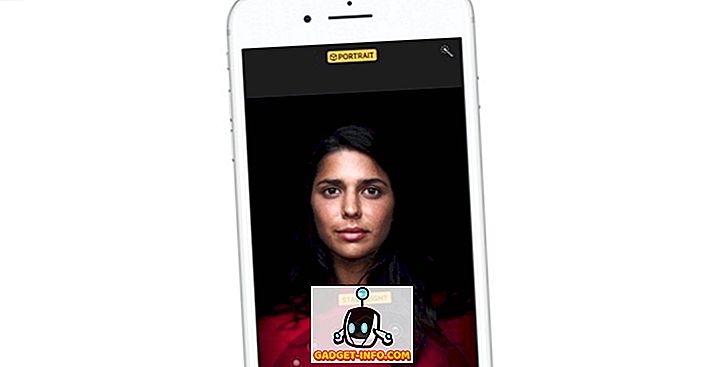
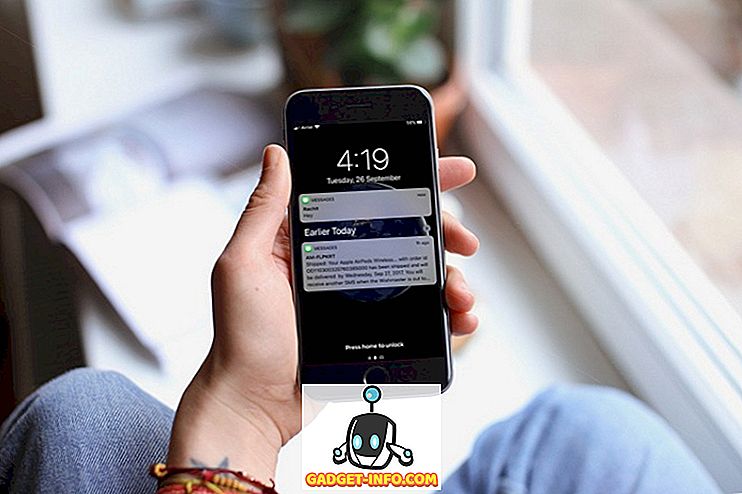
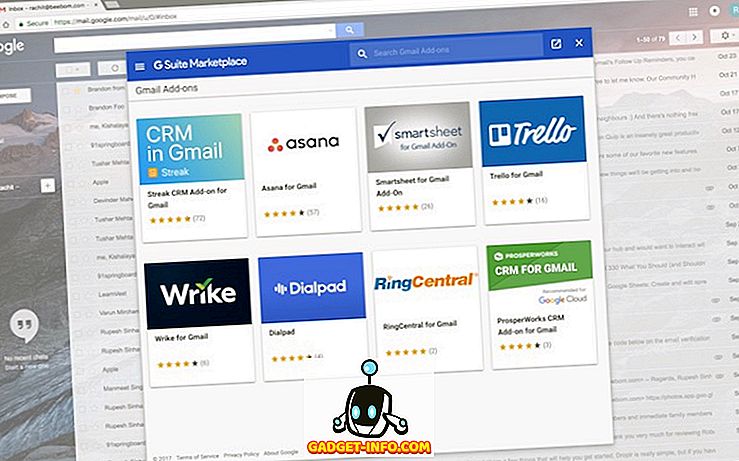
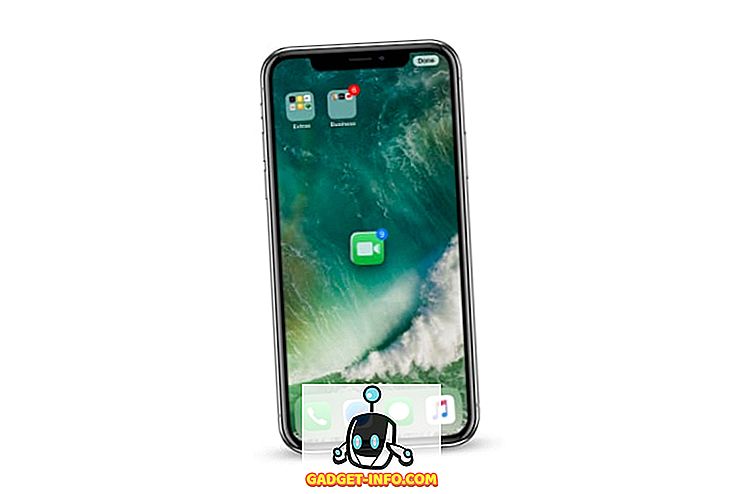


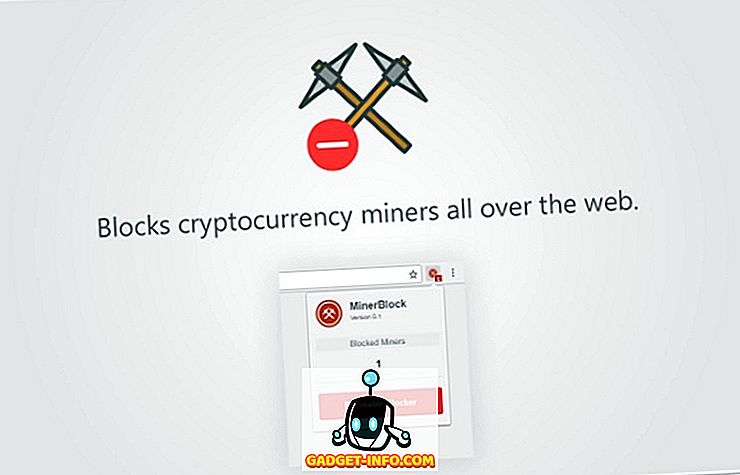
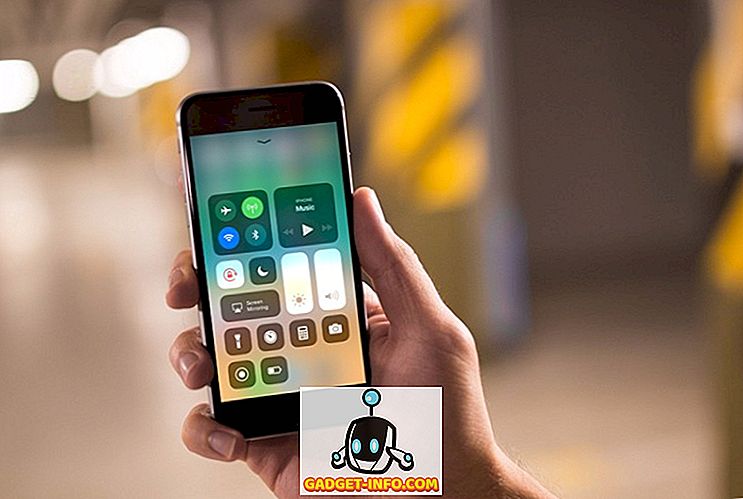
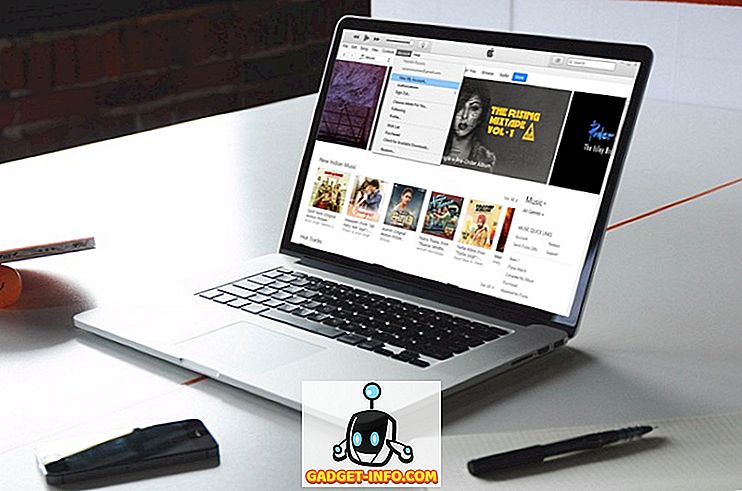



![리눅스가 어떻게 개발되고 개발되고 있는가 [비디오]](https://gadget-info.com/img/how/761/how-linux-is-built-developed.jpg)